¿Sabía que es posible transmitir en directo desde varias fuentes a la vez?
En este tutorial, vamos a cubrir cómo utilizar múltiples fuentes de vídeo en OBS Studio y Wirecast. El mismo proceso puede aplicarse a la mayoría de los codificadores de vídeo existentes.
¿Qué es un codificador?
Antes de entrar en el meollo de la configuración de múltiples fuentes para su flujo de vida vamos a hablar de la codificación.
Codificación es un proceso utilizado para convertir los archivos de vídeo RAW capturados por una cámara en archivos digitales aptos para su transmisión en directo por Internet.
OBS Studio y Wirecast son dos ejemplos de codificadores de software que se utilizan para la transmisión en directo. Esto significa que el codificador alimenta archivos de vídeo digital a la plataforma de streaming en tiempo real.
Ajustes necesarios del codificador
Los siguientes ajustes del codificador son necesarios para la transmisión en directo con Dacast, independientemente de la resolución y la tasa de bits seleccionadas:
| CÓDEC DE VÍDEO | H.264 (x264 puede funcionar) |
| VELOCIDAD DE FOTOGRAMAS | 25 o 30 |
| INTERVALO DE FOTOGRAMAS CLAVE | 2 segundos (o 2 veces la frecuencia de imagen) |
| ESCÁNER | Progresiva |
| TASA DE BITS DE CODIFICACIÓN | Constante (CBR) |
| CÓDEC DE AUDIO | AAC |
| AUDIO BITRATO | 128 kbps |
| CANALES DE AUDIO | 2 (Estéreo) |
| FRECUENCIA DE MUESTREO DE AUDIO | 48 kHz (48.000 Hz) |
Además, le animamos a que revise algunos de los mejores ajustes para OBS Estudio.
Configuración de múltiples fuentes de vídeo en OBS Studio y Wirecast
Hay dos pasos principales que deben completarse para utilizar Wirecast y OBS para transmitir con múltiples fuentes a la vez.
Desglosemos el proceso.
Primer paso
El primer paso es seleccionar la primera fuente de entrada de vídeo.
Así se ve en Wirecast:
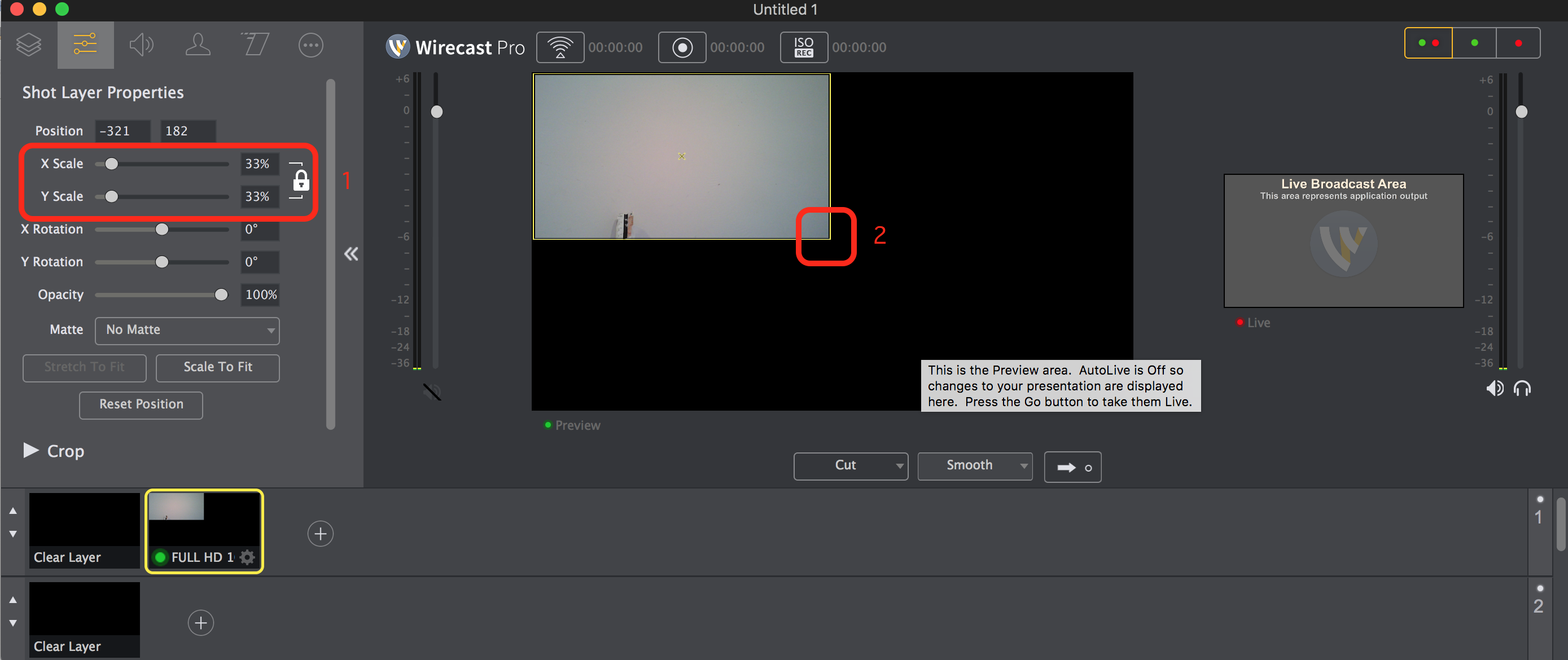 Este es el aspecto que tiene en OBS Studio:
Este es el aspecto que tiene en OBS Studio:
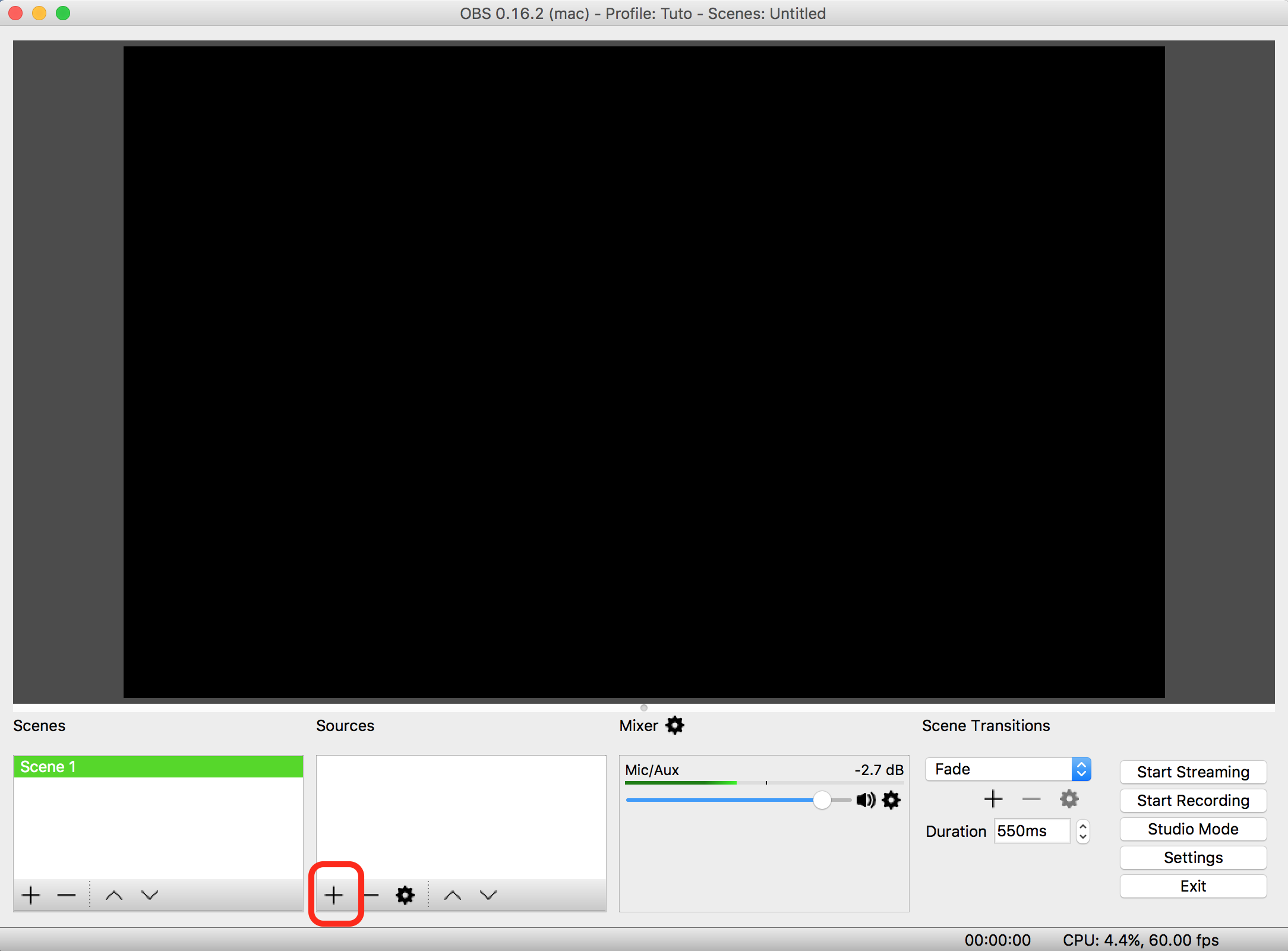
Paso 2
A continuación, resize y ajuste el lugar de la fuente.
Así se ve en Wirecast:
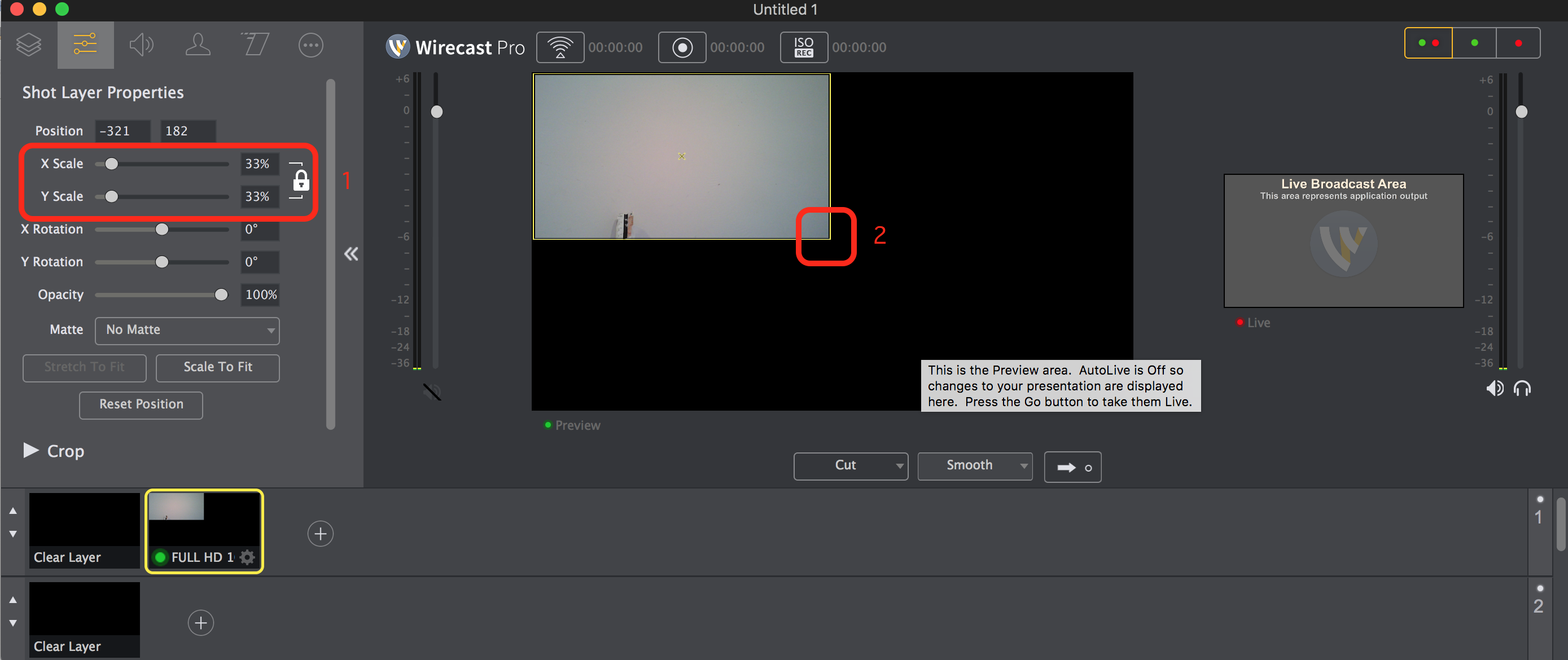 Esto es lo que parece en OBS:
Esto es lo que parece en OBS:
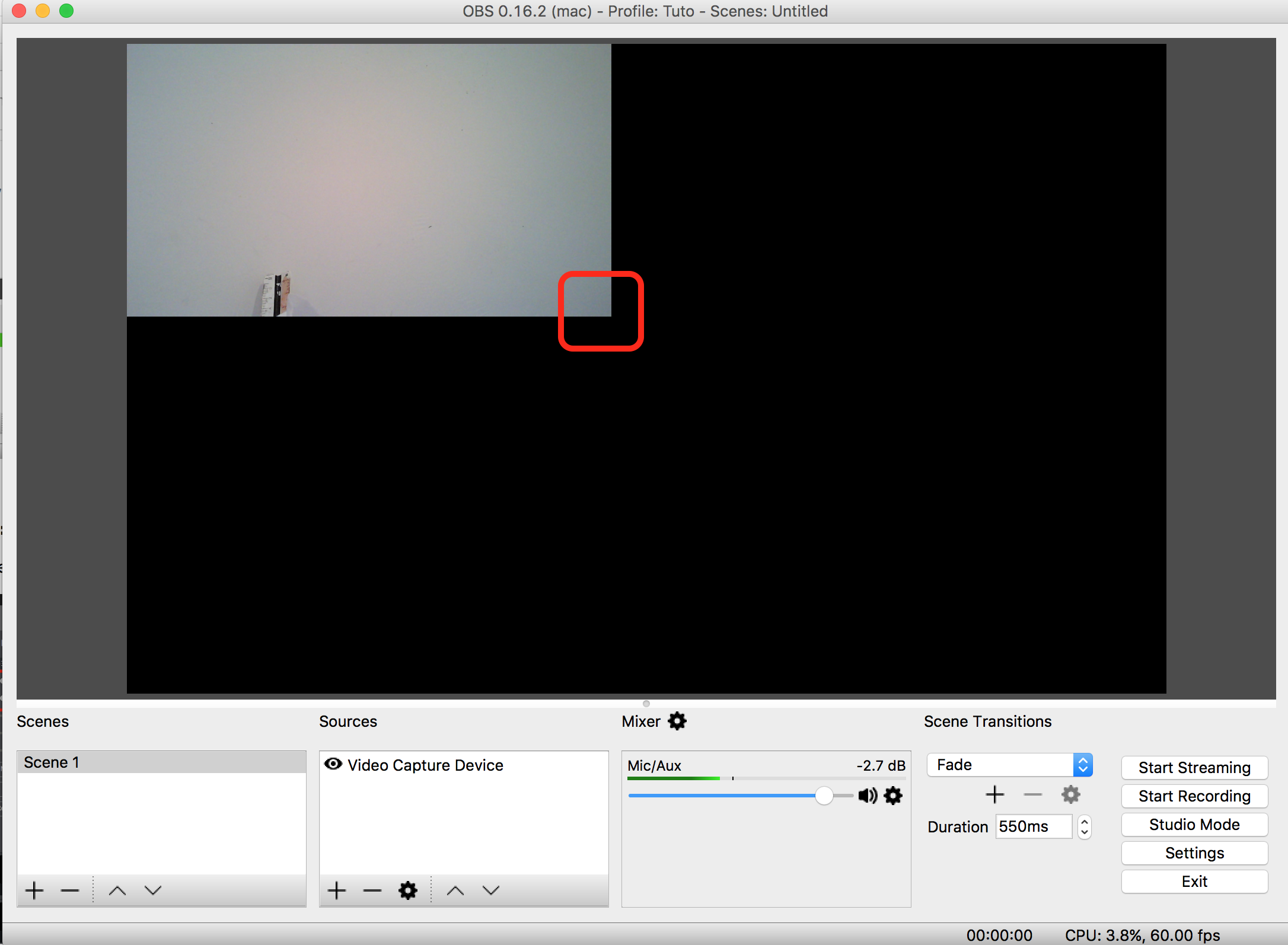
Paso 3
Ahora repetirá los pasos 1 y 2 tres veces más. Lo difícil puede ser ajustar el tamaño de cada fotograma para aprovechar todo el espacio disponible.
Una vez que hayas completado los pasos, tendrá un aspecto ligeramente diferente en cada plataforma.
Así se ve en Wirecast:
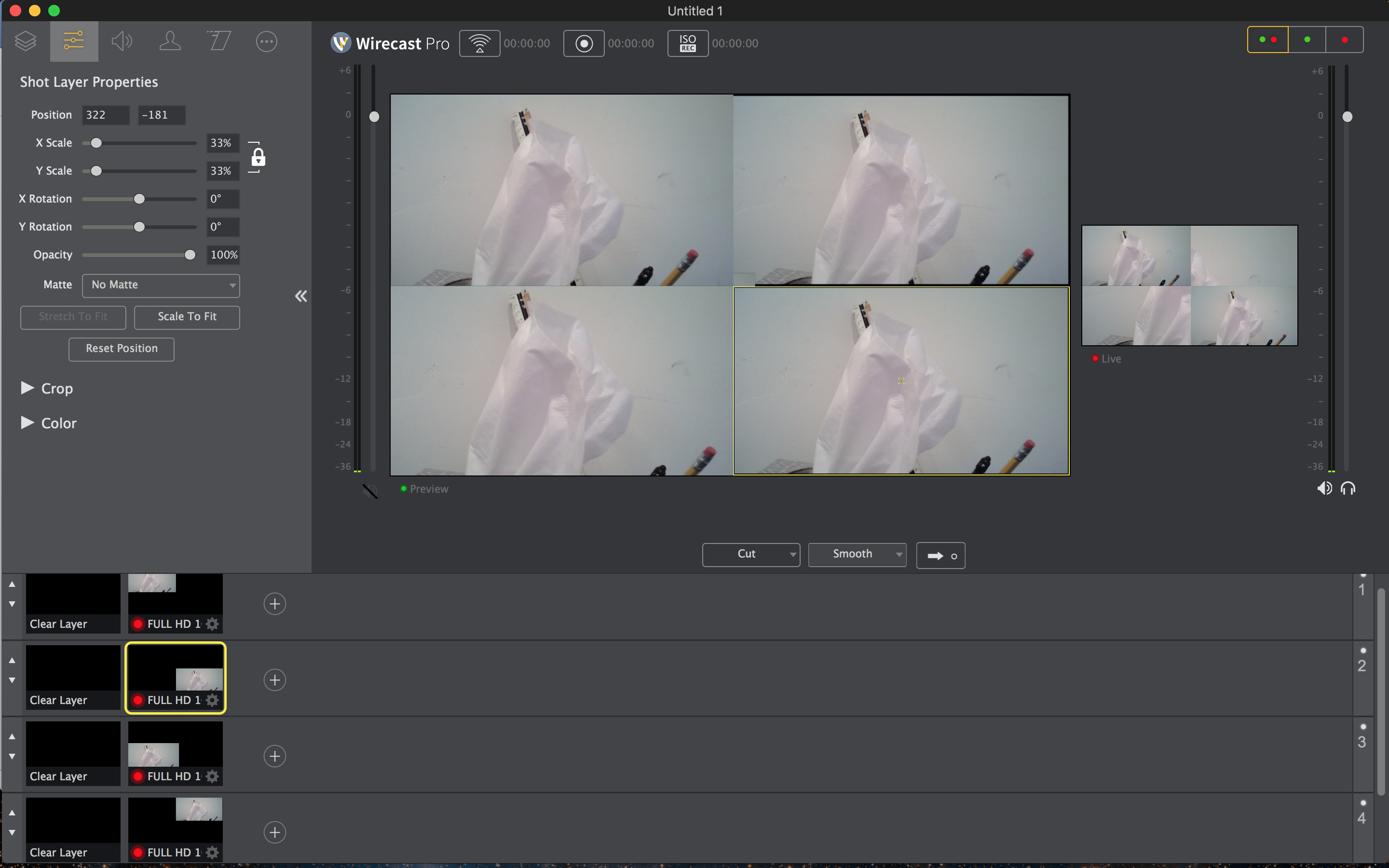 Ten en cuenta que cada entrada de vídeo está en una capa diferente. Esto evitará que una imagen quede oculta por otra.
Ten en cuenta que cada entrada de vídeo está en una capa diferente. Esto evitará que una imagen quede oculta por otra.
Este es el aspecto que tiene en OBS Studio:
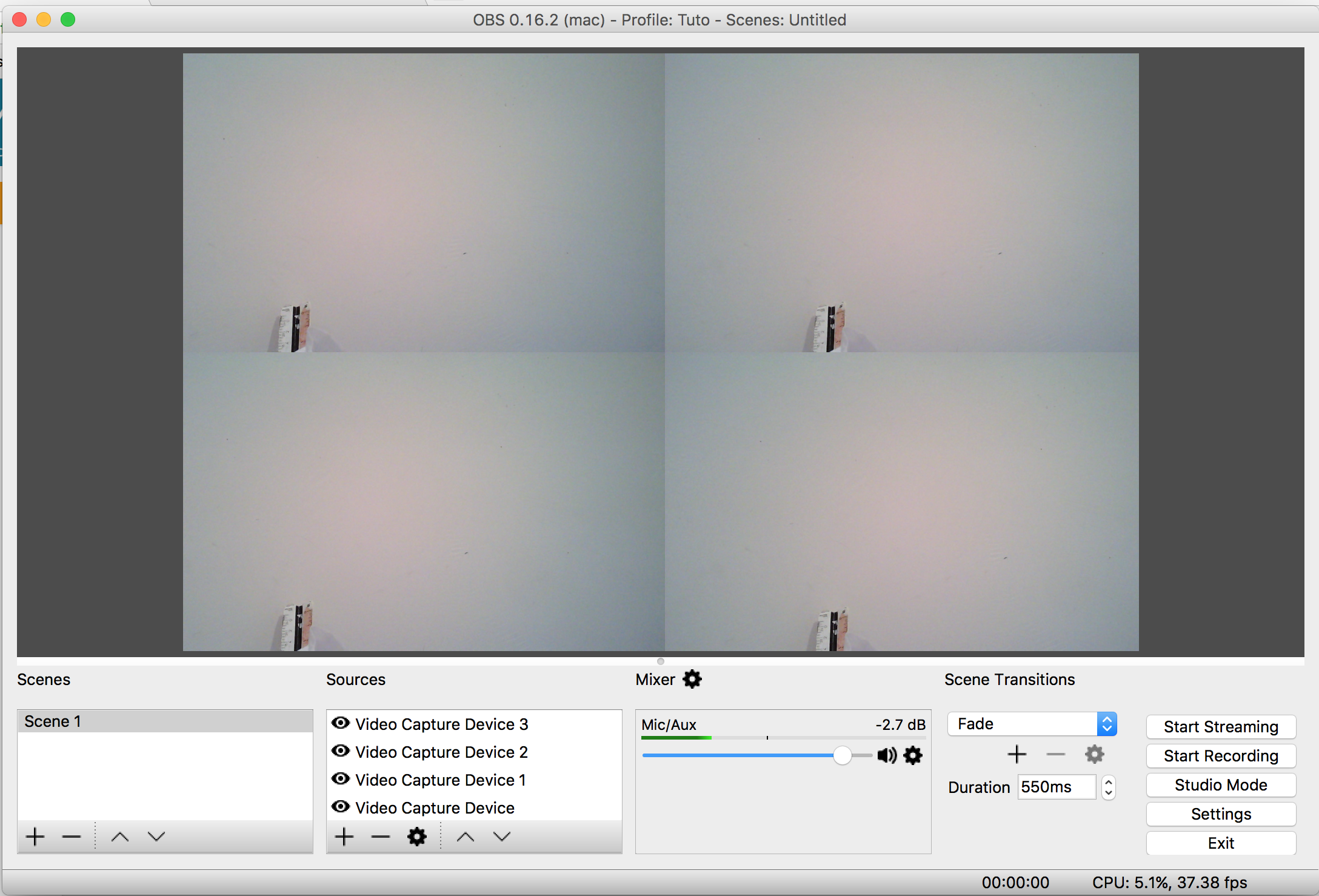 ¿Tienes alguna pregunta o necesitas ayuda o acceso a esta función? Póngase en contacto con nosotros.
¿Tienes alguna pregunta o necesitas ayuda o acceso a esta función? Póngase en contacto con nosotros.
¿Aún no es usuario de Dacast y está interesado en probar Dacast sin riesgos durante 14 días? Inscríbete hoy mismo para empezar.
Recursos adicionales
- Mejor configuración de estudio OBS
- Cómo utilizar Wirecast para retransmitir eventos en directo
- Cómo utilizar el codificador Wirecast para retransmitir eventos en directo
- Streaming a múltiples tasas de bits con vMix y Wirecast: Lo que hay que saber
- ¿Cómo transmito mi pantalla con audio de micrófono en Wirecast?
- Tutorial en Español: ¿Cómo Transmitir Mi Pantalla Con Audio De Micrófono En Wirecast?
- Wirecast: Qué hacer cuando se produce un error al publicar un flujo
- Documentación de Wirecast Multi-Bitrates
- Renderizaciones de vídeo y tasas de bits: Lo que hay que saber
- Introducción al Live Streaming: Guía paso a paso
- Cómo emitir vídeo en directo con varias fuentes a la vez
- Simulcasting: Cómo transmitir a varias plataformas a la vez
 Transmisión
Transmisión Conexión
Conexión Gestión
Gestión Medición
Medición Eventos
Eventos Business
Business Organizaciones
Organizaciones Entretenimiento y Medios de Comunicación
Entretenimiento y Medios de Comunicación API
API Herramientas
Herramientas Centro de Aprendizaje
Centro de Aprendizaje Soporte
Soporte Artículos de Apoyo
Artículos de Apoyo Dacast
Dacast